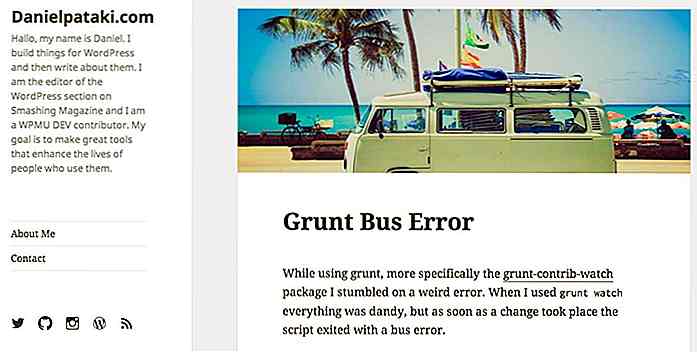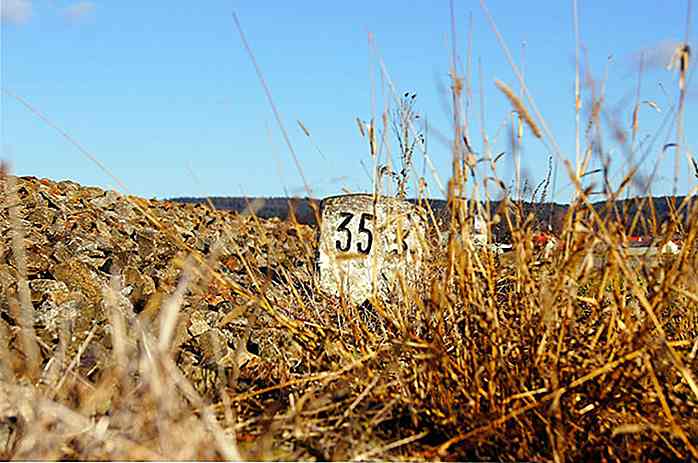it.hideout-lastation.com
it.hideout-lastation.com
Scrivi in Google Documenti, Pubblica in WordPress. Ecco come.
Google Documenti è lo strumento per la creazione di documenti ufficiali sia per team che per singoli utenti. Offre strumenti avanzati di collaborazione e modifica gratuiti e senza limitazioni. Tuttavia, quando si tratta di spostare il documento da Google Docs sul tuo sito Web WordPress, non funziona molto bene. Perderete tutte le immagini e la formattazione nel processo.
Tuttavia, questo non sarà più il caso in quanto la società Automattic ha recentemente rilasciato un componente aggiuntivo di Google Docs che consente di salvare direttamente i documenti di Google Documenti come bozza sul tuo sito Web WordPress. In questo post, ti mostrerò come utilizzare questo componente aggiuntivo per salvare i documenti nel tuo wordpress.com o nel tuo sito web wordpress.org self-hosted.
Prerequisiti
Di seguito sono riportati alcuni dei requisiti per il componente aggiuntivo da utilizzare.
Per i siti web wordpress.com
- Un account Google per creare documenti e connettersi con il sito web wordpress.com.
- Qualsiasi browser
- Un sito web wordpress.com con accesso amministratore (ad es. Account wordpress.com).
Per i siti web wordpress.org self-hosted
- Un account Google per creare documenti e connettersi. con il sito web wordpress.org.
- Qualsiasi browser
- Deve avere l' accesso come amministratore al sito web wordpress.org self-hosted (cioè solo il proprietario può connettere il componente aggiuntivo).
- Il plugin Jetpack deve essere installato e attivo nel sito web wordpress.org. È obbligatorio far funzionare il componente aggiuntivo su siti Web ospitati autonomamente.
Prima di seguire le istruzioni riportate di seguito, assicurati di soddisfare tutti i prerequisiti in base al tipo di sito web .
Installazione del componente aggiuntivo
Prima di utilizzare il componente aggiuntivo, è necessario installarlo e collegarlo al sito Web di WordPress . Per iniziare, apri WordPress.com per la pagina dei componenti aggiuntivi di Google Documenti e fai clic su FREE per installare il componente aggiuntivo.
Un documento di Google Documenti si aprirà in una nuova finestra e ti verrà chiesto di fornire le autorizzazioni necessarie. Basta fare clic su "Continua" e quindi su "Consenti" per fornire le autorizzazioni e installare il componente aggiuntivo.
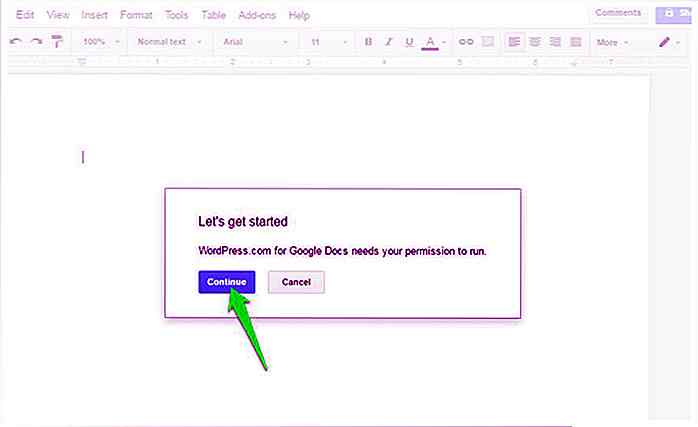 Collegamento del tuo sito Web WordPress
Collegamento del tuo sito Web WordPress Dopo aver installato il componente aggiuntivo, devi connettere il tuo sito web con Google Documenti . Per fare ciò, fai clic sul menu "Componenti aggiuntivi" in Google Documenti, seleziona "WordPress.com per Google Documenti" e fai clic su "Apri" .
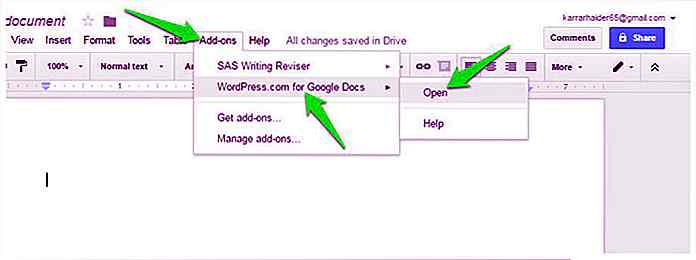 Questo aprirà il componente aggiuntivo nella barra laterale destra . Fare clic sul pulsante "Autorizza" qui per avviare la procedura di autorizzazione.
Questo aprirà il componente aggiuntivo nella barra laterale destra . Fare clic sul pulsante "Autorizza" qui per avviare la procedura di autorizzazione.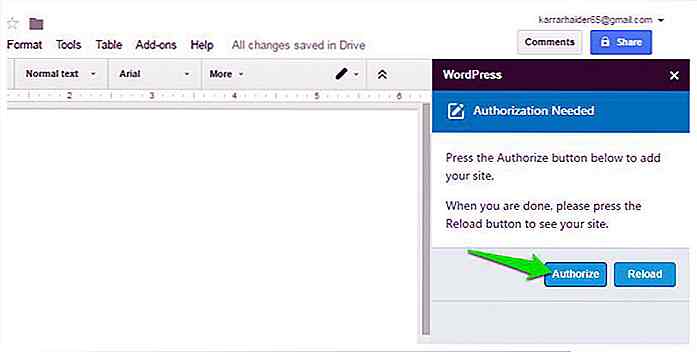 Si aprirà una nuova scheda in cui ti verrà richiesto di accedere con il tuo account wordpress.com (se non già connesso). Ti verrà chiesto di selezionare il tuo sito web da un menu a discesa che elenca tutti i siti Web che sono collegati al tuo account wordpress.com. Basta selezionare il sito Web richiesto e fare clic sul pulsante "Approva" per autorizzarlo.
Si aprirà una nuova scheda in cui ti verrà richiesto di accedere con il tuo account wordpress.com (se non già connesso). Ti verrà chiesto di selezionare il tuo sito web da un menu a discesa che elenca tutti i siti Web che sono collegati al tuo account wordpress.com. Basta selezionare il sito Web richiesto e fare clic sul pulsante "Approva" per autorizzarlo.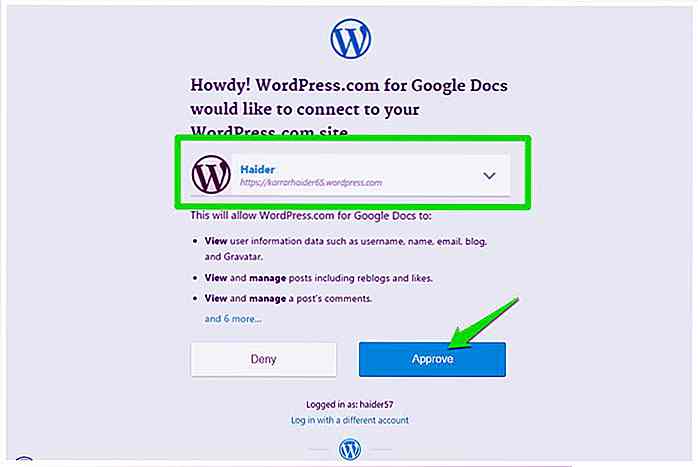 Quando la finestra si chiuderà, vedrai il sito Web autorizzato nella barra laterale di Google Documenti . Se desideri autorizzare più siti Web, fai clic sul pulsante "Aggiungi sito WordPress " nella parte inferiore della barra laterale e autorizzalo. Puoi ripetere il processo per aggiungere tutti i siti web che desideri .
Quando la finestra si chiuderà, vedrai il sito Web autorizzato nella barra laterale di Google Documenti . Se desideri autorizzare più siti Web, fai clic sul pulsante "Aggiungi sito WordPress " nella parte inferiore della barra laterale e autorizzalo. Puoi ripetere il processo per aggiungere tutti i siti web che desideri .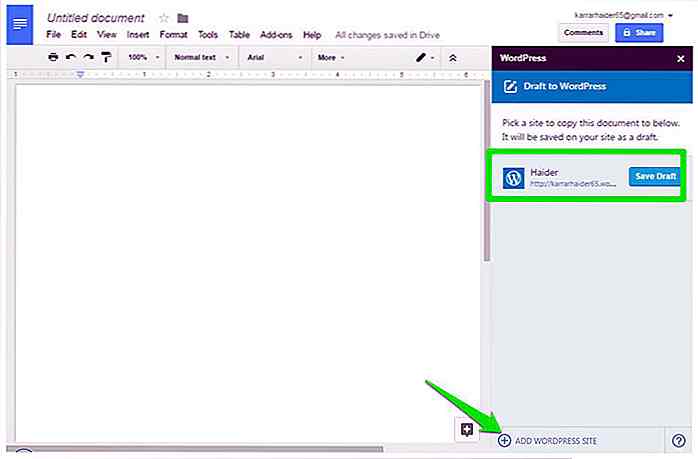 Anche la procedura di autorizzazione per un sito Web ospitato è la stessa. Assicurati che il plugin Jetpack sia installato e attivo e quindi autorizzalo usando le istruzioni sopra.
Anche la procedura di autorizzazione per un sito Web ospitato è la stessa. Assicurati che il plugin Jetpack sia installato e attivo e quindi autorizzalo usando le istruzioni sopra.Salvataggio di documenti di Google Documenti in WordPress
È molto semplice salvare i tuoi documenti in WordPress come bozza. Quando hai finito di modificare il tuo documento, fai clic su "Salva bozza" nella barra laterale accanto al nome del sito web.
Il documento verrà inviato al tuo sito Web WordPress e salvato come bozza . Se devi aggiornare la bozza, modifica il documento di Google Documenti e fai clic sul pulsante "Aggiorna bozza" nella barra laterale.
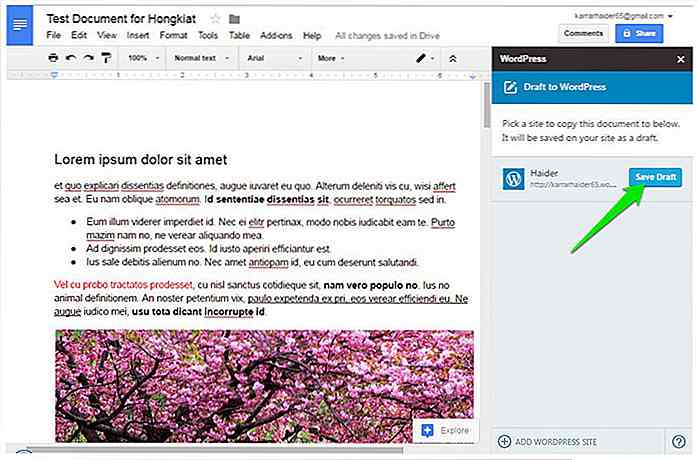 Il componente aggiuntivo garantirà la maggior parte della formattazione e tutte le immagini rimarranno le stesse che vengono spostate nell'editor del sito Web di WordPress in modo da non dover apportare alcuna modifica. Ovviamente, l' add-on non è ancora la soluzione perfetta e potrebbe saltare parte della formattazione avanzata (come i progetti). Tuttavia, la maggior parte della formattazione comune rimane intatta .
Il componente aggiuntivo garantirà la maggior parte della formattazione e tutte le immagini rimarranno le stesse che vengono spostate nell'editor del sito Web di WordPress in modo da non dover apportare alcuna modifica. Ovviamente, l' add-on non è ancora la soluzione perfetta e potrebbe saltare parte della formattazione avanzata (come i progetti). Tuttavia, la maggior parte della formattazione comune rimane intatta .A scopo di test, ho creato un documento di Google Documenti con testo fittizio e poche immagini. Ho anche applicato la maggior parte della formattazione comune per vedere come si passano, tra cui titoli, punti elenco, grassetto, corsivo e sottolineato, ecc.
Quando ho aperto la bozza nell'editor di WordPress, quasi tutta la formattazione è stata migrata perfettamente tranne il testo che ho codificato a colori. Anche le immagini erano perfettamente allineate .
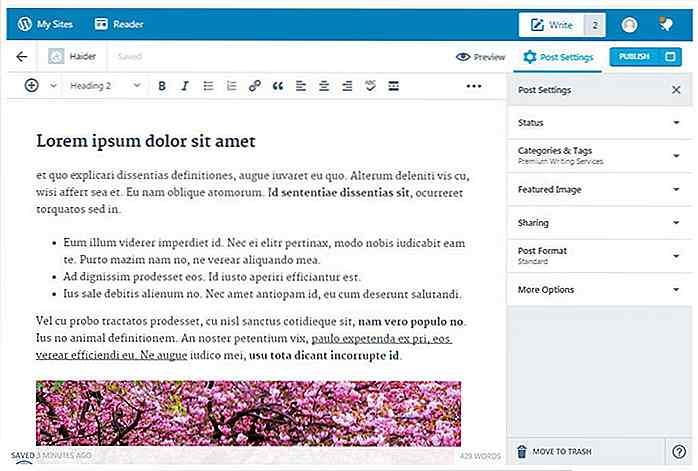 Ho anche controllato il codice HTML del post ed era perfettamente a posto e non avevo voci non richieste. Puoi vederlo nello screenshot qui sotto.
Ho anche controllato il codice HTML del post ed era perfettamente a posto e non avevo voci non richieste. Puoi vederlo nello screenshot qui sotto.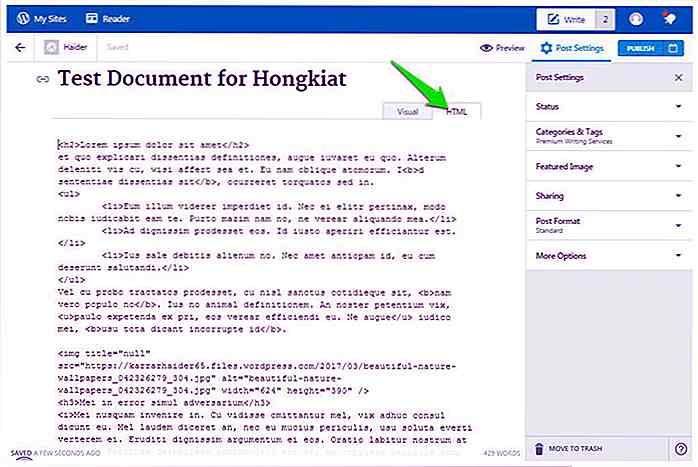 Problemi di risoluzione dei problemi
Problemi di risoluzione dei problemi I siti Web WordPress.com non dovrebbero avere problemi a ottenere l'autorizzazione . Tuttavia, molti utenti hanno riscontrato problemi durante il tentativo di connettere il proprio sito web wordpress.org self-hosted con Jetpack installato .
L' add-on è ancora nuovo e ha molti bug, e per il momento dipende anche dal plugin Jetpack. Pertanto, molti utenti dovranno affrontare problemi in base alla configurazione del proprio sito Web, alla configurazione del plugin Jetpack e ad altri motivi.
Di seguito ho menzionato alcune delle soluzioni comuni che hanno funzionato per la maggior parte degli utenti per risolvere il problema dell'autorizzazione . Puoi provarli se incontri questi problemi.
- Assicurati che il sito Web su cui stai eseguendo il test abbia almeno 3 giorni (72 ore) di data. Il plugin Jetpack si trova ad affrontare problemi con l' autorizzazione dei nomi di dominio registrati di recente .
- Confermare che sia installata l' ultima versione del plugin Jetpack .
- Disabilita tutti gli altri plugin ad eccezione di Jetpack e prova. Puoi riattivarli se funziona.
- Disabilita la sicurezza di Cloudflare se la stai usando. Puoi abilitarlo di nuovo in seguito.
- Cambia il tuo tema in default di WordPress (se possibile) e verifica se è stato risolto. Potrebbe essere un problema con il tema.
- Le soluzioni di sicurezza sono note per causare problemi di autorizzazione. Prova a disabilitare temporaneamente le tue soluzioni di sicurezza e prova ad autorizzare.
- Ecco un elenco di errori associati al plug-in Jetpack. Se ne affronti uno, segui semplicemente le istruzioni fornite per risolverlo.
- Contattare il supporto Jetpack se non si è ancora in grado di risolvere il problema.
- Potrebbe anche essere necessario contattare il servizio di hosting per assicurarsi che non ci siano problemi alla fine. Tuttavia, ti consiglierò di contattare prima il supporto Jetpack e di avere il loro consiglio.
Passo e conclusione
WordPress.com per l'aggiunta di Google Docs è sicuramente un passo avanti nella comunità di WordPress. Non è più necessario dedicare più tempo alla formattazione del documento in WordPress o al pasticcio con il codice HTML.
Tuttavia, ti consiglio comunque di ricontrollare il tuo documento importato per vedere se tutto viene spostato con precisione o meno. L'add-on è nuovo e potrebbe fare alcuni errori. Tuttavia, questo non dovrebbe farti fuggire, il componente aggiuntivo continuerà a migliorare e dovrebbe essere presto utilizzabile da tutti gli utenti.
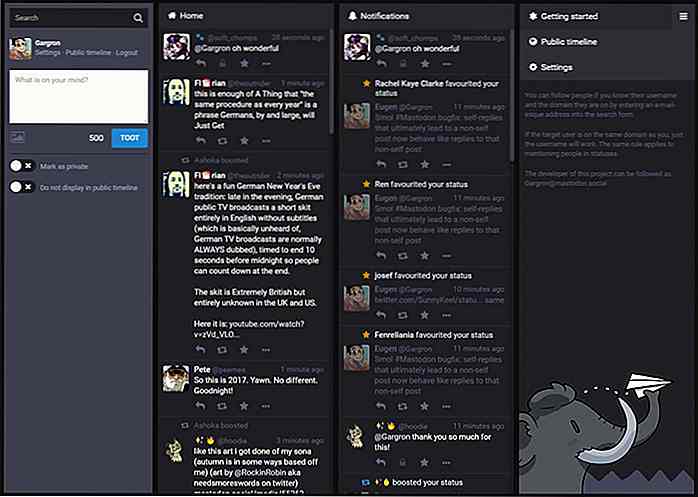
Mastodon: come Twitter, ma molto più fresco
Se sei stato un utente di Twitter di lunga data, è probabile che tu abbia familiarità con alcuni dei più ... cambiamenti non necessari di Twitter . Mentre molti di noi hanno deciso di restare con Twitter per il momento, un tedesco di 24 anni di nome Eugene Rochko ha deciso di prendere in mano la situazione per sviluppare una versione "migliore" di Twitter. Q
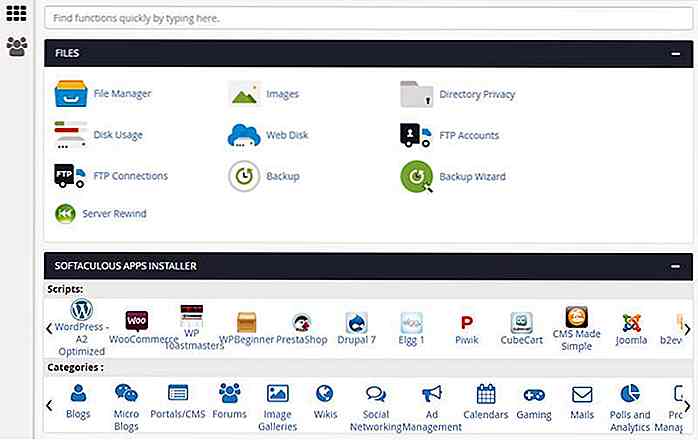
Avvio di un nuovo sito WordPress - Parte 1: Attività fuori sede
Mentre WordPress e altri sistemi di gestione dei contenuti rendono il lancio di un nuovo sito Web molto più semplice di prima, non è ancora una cosa facile da fare. Questo è particolarmente vero se non si ha alcuna conoscenza di programmazione e non si può permettere uno sviluppatore web. Ci sono così tante cose a cui prestare attenzione che anche gli sviluppatori esperti possono facilmente dimenticare qualcosa di importante.Ques
![Suggerimenti per costruire la pagina di pagamento perfetta [Infografica]](http://hideout-lastation.com/img/tech-design-tips/389/tips-building-perfect-checkout-page.jpg)